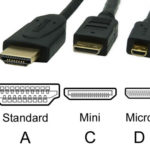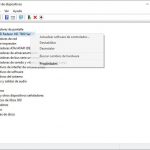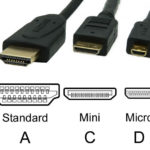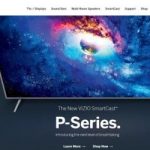Samsung vende casi cualquier aparato que puedas querer, y sus televisores son una opción muy popular para muchos compradores. Es probable que hayas visto algunos televisores Samsung en exhibición cuando estabas comprando en una tienda de electrónica.
Cuando eliges un televisor, probablemente estás pensando en la resolución, la relación de contraste, el tamaño, los puertos HDMI y las capacidades inteligentes para que puedas tener acceso a tus servicios de streaming. Incluso entre los televisores Samsung, hay muchas diferencias entre las especificaciones de los televisores, y después de elegir un televisor Samsung que te guste, tendrás que mantenerlo actualizado, como lo harías con cualquier otro aparato electrónico.
Cuando veas que una actualización está disponible, deberías instalarla tan pronto como puedas, incluso si estás tentado de posponerla. Estas actualizaciones pueden no tener efectos notables, pero son muy importantes. Por lo general, están ahí para revisar su dispositivo para mejorar su funcionamiento. Añaden nuevas características o eliminan las que están obsoletas. Por eso es importante asegurarse de que su dispositivo tenga la última actualización.
Tener la última actualización también es importante por razones de seguridad, y si tienes un televisor inteligente con tus contraseñas, definitivamente debes recordar que estas actualizaciones son importantes. Así que la próxima vez que posponga la actualización de su dispositivo, recuerde todas las nuevas características y la mayor seguridad que puede estar perdiéndose.
Si quieres actualizar tu televisor Samsung, puedes hacerlo de varias maneras.
Actualizar la televisión de Samsung usando el menú de la televisión
1. Coge el mando y apúntalo a la pantalla. 2. Pulse el botón de Menú situado en el centro derecho del mando a distancia.
2. Cuando aparezca el menú, seleccione la pestaña «Soporte» en la parte inferior izquierda del menú.
3. En el menú de apoyo, seleccione «Actualización de software».
4. Si hay una actualización disponible, podrá seleccionar «Actualizar ahora».
Así es como puedes actualizar tu televisión a través del USB:
Para usar este método, necesitarás el número de modelo de tu televisión, una memoria USB y tu portátil. Si no sabe dónde encontrar el número de modelo, mire la pegatina en la parte trasera del televisor. También puedes ir al menú de configuración utilizando el botón de menú del mando a distancia. Vaya a «Soporte» y seleccione «Acerca de este televisor» para ver su número de modelo.
1. Primero, tienes que ir a la página web de soporte de Samsung.
2. Una vez que estés en el sitio web de Samsung, tendrás que escribir tu número de modelo en el cuadro de texto.
3. Busca entre todos los modelos de la lista y selecciona el tuyo.
4. En la esquina izquierda de la pantalla, seleccione «Descargas» y haga clic en la que desee la última actualización.
5. Después de hacer esto, descomprima el archivo y guárdelo en su USB. No cambies el nombre del archivo cuando lo descargues porque entonces el televisor podría no reconocer el archivo que has guardado.
6. Inserte el USB en su televisor y enciéndalo. Asegúrese de que no haya otros dispositivos conectados a ninguno de los otros puertos USB.
7. Ahora, presiona el botón de menú que se encuentra en el lado izquierdo del control remoto a mitad de camino. 8. Seleccione «Soporte» en el menú situado en la parte inferior izquierda de la pantalla.
8. Seleccione «Actualización de software» cerca del centro del menú.
9. Seleccione «Actualizar ahora» en el menú de actualización de software.
10. De las opciones, seleccione la opción USB.
No te alarmes si tu televisión se apaga después de instalar la actualización. Se volverá a encender cuando termine de instalar la actualización. No saque la memoria USB, apague el televisor o desenchufe el cable de alimentación mientras se instala la actualización. Esto causará un error y tendrás que volver a realizar los pasos 6-10.
Activando la actualización automática
Puedes activar la actualización automática si no quieres instalar manualmente la actualización cada vez que salga una. El único problema que tienen algunas personas con la actualización automática es que puede ralentizar la rapidez con la que se inicia el televisor cuando hay que instalar una actualización. Sin embargo, la ventaja es que no tienes que seguir los pasos mencionados anteriormente cada vez que hay una actualización. Si le interesa esto, aquí tiene cómo activar esa función.
1. Coge el mando y apúntalo a la pantalla. 2. Pulse el botón de Menú situado en el centro derecho del mando a distancia.
2. Cuando aparezca el menú, seleccione la pestaña «Soporte» en la parte inferior izquierda del menú.
3. En el menú de apoyo, seleccione «Actualización de software».
4. Verás la actualización automática en la parte inferior del menú de actualización de software. Selecciona esta pestaña y asegúrate de que veas la palabra «On» a la derecha de esa pestaña.
Debe saber que si se produce una actualización mientras está viendo la televisión, se encontrará en segundo plano y se instalará siempre que apague y encienda el televisor.
Aunque las actualizaciones pueden arreglar muchos problemas con su televisor, a veces es el momento de conseguir un nuevo televisor. Cuando compre un televisor, considere la posibilidad de actualizar su modelo pero manteniéndolo en la misma marca para no tener que aprender cómo funciona otro televisor.